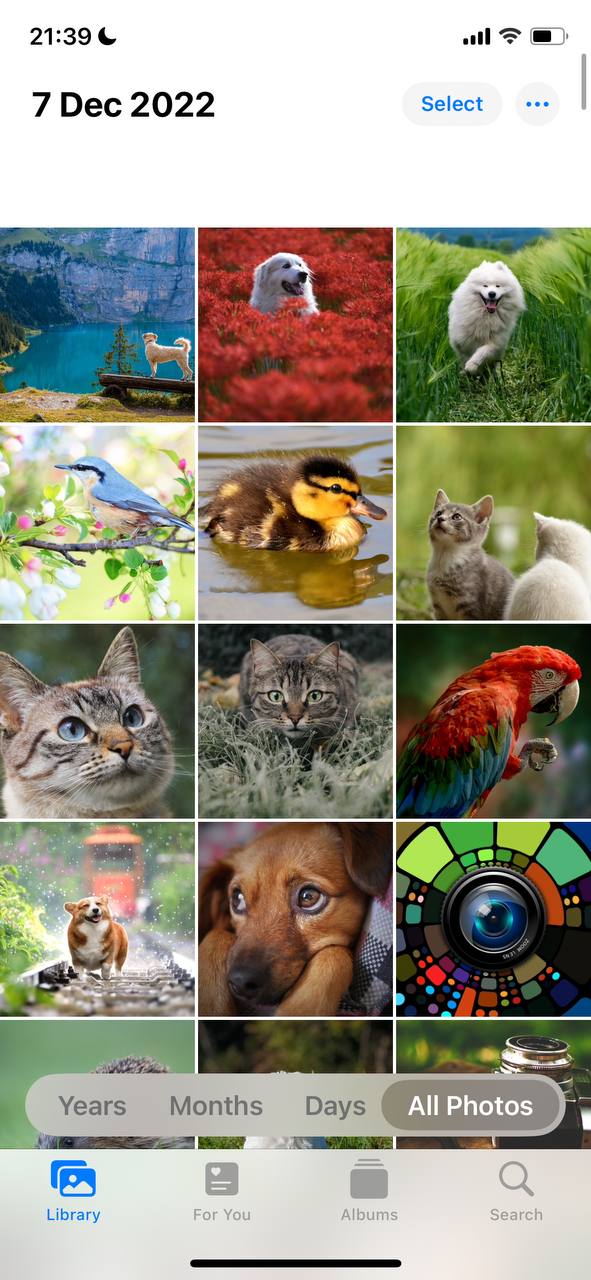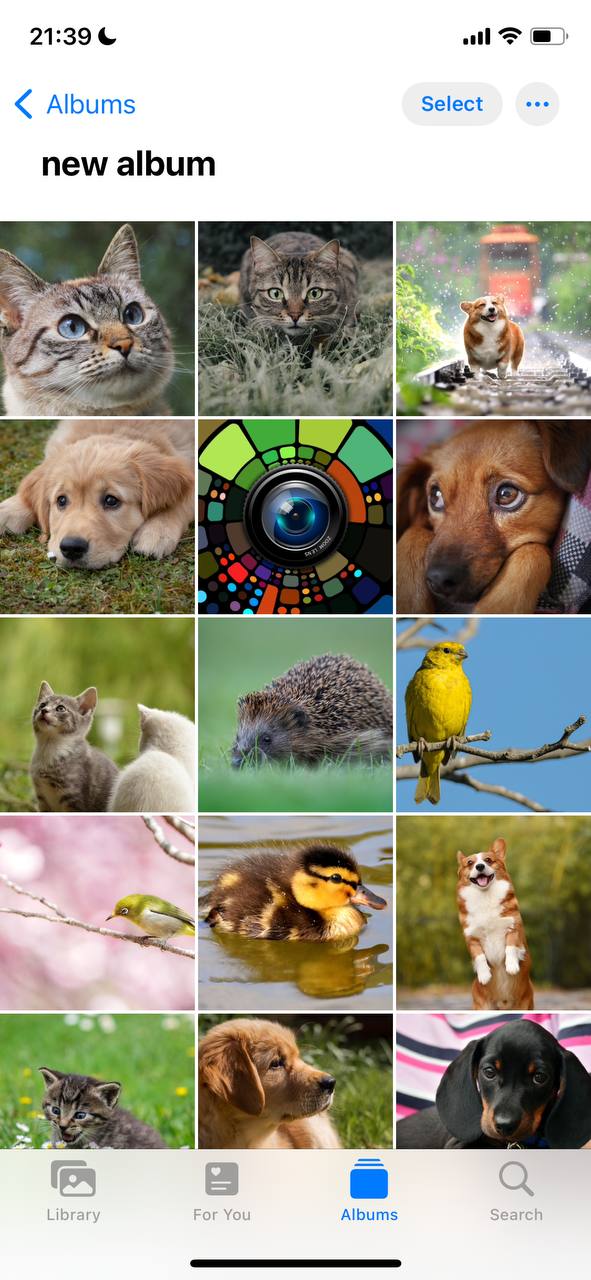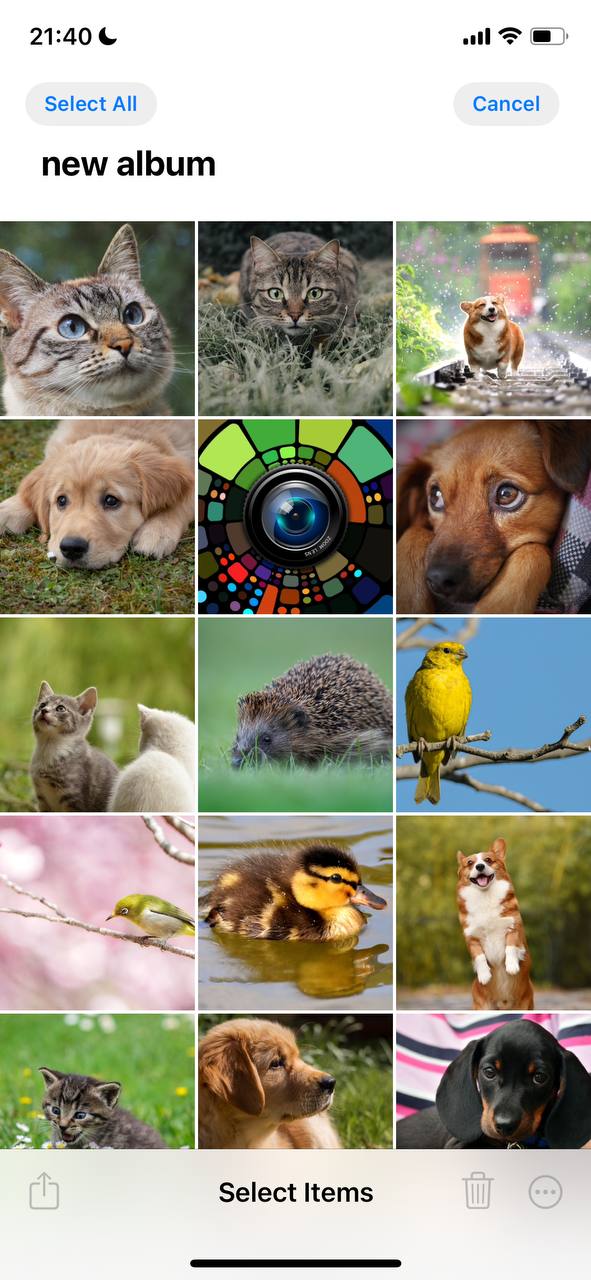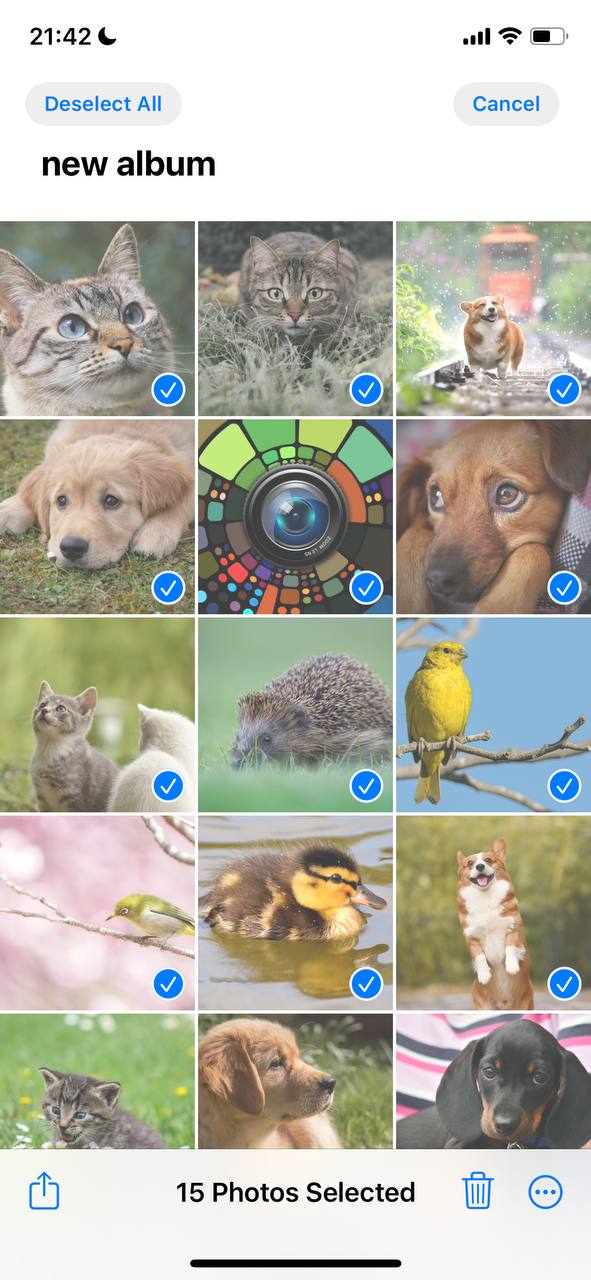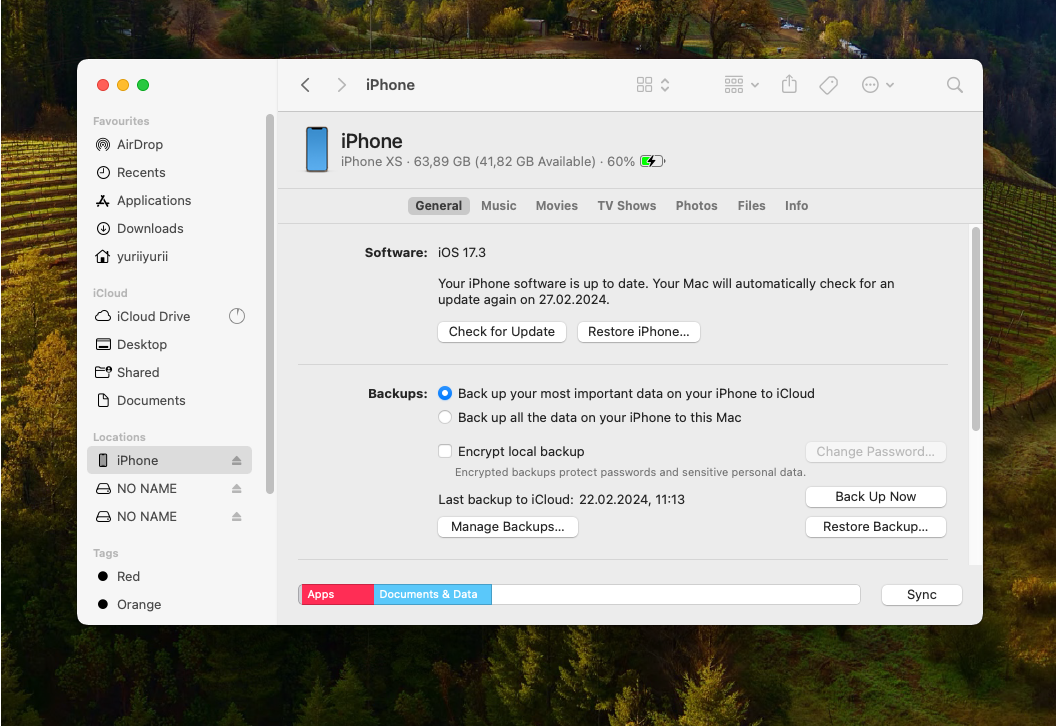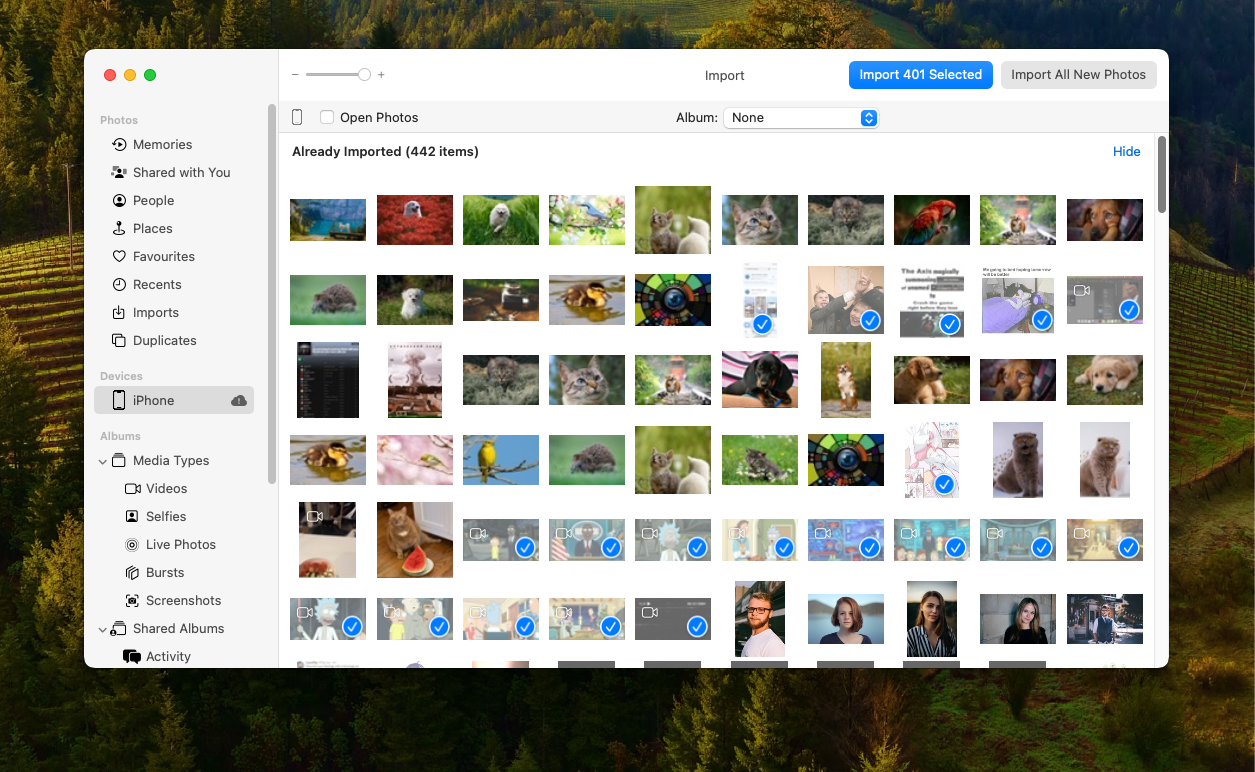Πώς να Επιλέξετε Όλες τις Φωτογραφίες στο iPhone (iOS 17)
Γεια σε όλους, τι γίνεται; Η διαχείριση μιας τεράστιας συλλογής φωτογραφιών στο iPhone 14/15 μπορεί μερικές φορές να φαίνεται σαν να ψάχνεις έναν χρυσό βελόνα μέσα σε έναν σωρό αχύρων. Είτε είναι η τεράστια πρόκληση του καθαρισμού αποθηκευτικού χώρου, της οργάνωσης των στιγμιότυπων σας σε τακτοποιημένα άλμπουμ, ή απλά της προσπάθειας να επιλέξετε πολλαπλές φωτογραφίες χωρίς να χτυπάτε την οθόνη σας χίλιες φορές, όλοι θέλουμε μια πιο απλή λύση. Και ενώ οι ενημερώσεις του iOS φέρνουν τις δικές τους ρυθμίσεις, η βασική πρόκληση της αποτελεσματικής διαχείρισης των βιβλιοθηκών φωτογραφιών μας παραμένει.
Σε αυτό το άρθρο, θα σας καθοδηγήσω μέσα από τις ευκολότερες και ταχύτερες λύσεις για να επιλέξετε όλες τις φωτογραφίες σε ένα iPhone. Έχω τις συμβουλές και τα κόλπα που θα σας εξοικονομήσουν χρόνο και θα σας σώσουν από περιττό στρες. Ξεχάστε το ατελείωτο κύλισμα και την δύσκολη διαδικασία επιλογής· ας απλοποιήσουμε τον τρόπο που αλληλεπιδράτε με τη βιβλιοθήκη φωτογραφιών σας, κάνοντάς την όσο το δυνατόν πιο οργανωμένη και προσβάσιμη.
Επιπλοκές Σχετιζόμενες με την Επιλογή Όλων των Φωτογραφιών στο iPhone Σας
Πρώτα απ’ όλα, ας αναγνωρίσουμε το προφανές: ενώ το iOS 17 δεν έχει επαναστατήσει τον τρόπο που επιλέγουμε όλες τις φωτογραφίες ή δεν έχει εισάγει ένα μαγικό κουμπί ‘Επιλογή Όλων’, η Apple σίγουρα έχει βελτιώσει την εμπειρία χρήστη, κάνοντας τη διαχείριση φωτογραφιών πιο διαισθητική.
Πριν προχωρήσουμε στις οδηγίες, αξίζει να σημειωθούν οι βελτιώσεις που φέρνουν οι τελευταίες εκδόσεις του iOS στο τραπέζι. Η εφαρμογή Φωτογραφίες συνεχίζει να εξελίσσεται, προσφέροντας πιο έξυπνη οργάνωση, καλύτερες δυνατότητες αναζήτησης και πιο ομαλή πλοήγηση μέσα από την τεράστια συλλογή σας φωτογραφιών. Αυτές οι διακριτικές αλλά σημαντικές βελτιώσεις προετοιμάζουν το στάδιο για μια πιο αποδοτική διαδικασία διαχείρισης φωτογραφιών.
- 🔎 Βελτιωμένη Λειτουργικότητα Αναζήτησης: Η εύρεση συγκεκριμένων φωτογραφιών είναι ταχύτερη χάρη στους βελτιωμένους αλγορίθμους αναζήτησης. Είτε πρόκειται για αναζήτηση τοποθεσιών, ημερομηνιών, ή ακόμα και αντικειμένων μέσα στις φωτογραφίες σας, η βελτιωμένη αναζήτηση καθιστά ευκολότερο να εντοπίσετε αυτό που χρειάζεστε χωρίς να χρειάζεται να κάνετε μη αυτόματη κύλιση.
- 🖼 Πιο Διαισθητική Διοργάνωση Άλμπουμ: Η οργάνωση των φωτογραφιών σε άλμπουμ είναι πιο ομαλή, με το iOS 17 να παρέχει καλύτερες προτάσεις και κατηγοριοποιήσεις βασισμένες στο περιεχόμενο και τις συνήθειες σας στις φωτογραφίες.
- ✔ Ταχύτερες Τεχνικές Επιλογής: Ενώ η διαδικασία επιλογής φωτογραφιών δεν έχει αλλάξει δραστικά, το iOS έχει λεπτομερώς ρυθμίσει την ανταπόκριση και την αναγνώριση των χειρονομιών, κάνοντας το πιο φυσικό να επιλέγετε πολλαπλές φωτογραφίες γρήγορα.
Αξιοποιώντας αυτές τις λειτουργίες, μπορείτε να απλοποιήσετε σημαντικά τον τρόπο με τον οποίο επιλέγετε όλες τις φωτογραφίες στο iPhone σας, να τις οργανώσετε ή να τις προετοιμάσετε για διαγραφή. Μείνετε συντονισμένοι καθώς εξετάζουμε λεπτομερώς τις πτυχές της αποτελεσματικής διαχείρισης της φωτοθήκης σας στις επόμενες ενότητες.
Πώς να Επιλέξετε Όλες τις Φωτογραφίες σε iPhone με iOS 17
Τώρα που έχουμε μια καλή εικόνα για τις βελτιώσεις και τις δυνατότητες που φέρνει το iOS 17 στο εργαλειοθήκη διαχείρισης φωτογραφιών μας, ας περάσουμε στα πρακτικά ζητήματα. Η επιλογή όλων των φωτογραφιών στο iPhone σας μπορεί να φαίνεται σαν κουραστική διαδικασία, αλλά με μερικές έξυπνες κινήσεις μπορείτε να κάνετε αυτή τη διαδικασία γρήγορη και ανώδυνη. Είτε βρίσκεστε στο iPhone σας προσπαθώντας να καθαρίσετε γρήγορα την γκαλερί σας, είτε αξιοποιείτε την δύναμη του PC ή του Mac σας για να διαχειριστείτε τις φωτογραφίες σας συνολικά, υπάρχουν αποδοτικοί τρόποι για να αντιμετωπίσετε αυτό.
Στις παρακάτω ενότητες, θα αναλύσουμε βήμα προς βήμα πώς να επιλέξετε όλες τις φωτογραφίες απευθείας από το iPhone σας και πώς η χρήση του υπολογιστή σας ίσως σας δώσει το επιπλέον πλεονέκτημα για να διαχειριστείτε τη βιβλιοθήκη φωτογραφιών σας ακόμη πιο αποτελεσματικά.
Επιλέξτε Όλες τις Φωτογραφίες Απευθείας από το iPhone σας
Εντάξει, ας δούμε πώς επιλέγω όλες τις φωτογραφίες στο iPhone 15 μου:
- Πρώτα απ’ όλα, ανοίγω την εφαρμογή ‘Φωτογραφίες’. Αν ψάχνω φωτογραφίες σε κάποιο συγκεκριμένο άλμπουμ, πατάω την καρτέλα ‘Άλμπουμς’. Αλλά αν στοχεύω να σκανάρω ολόκληρη τη συλλογή μου, η καρτέλα ‘Βιβλιοθήκη’ είναι αυτό που ψάχνω.
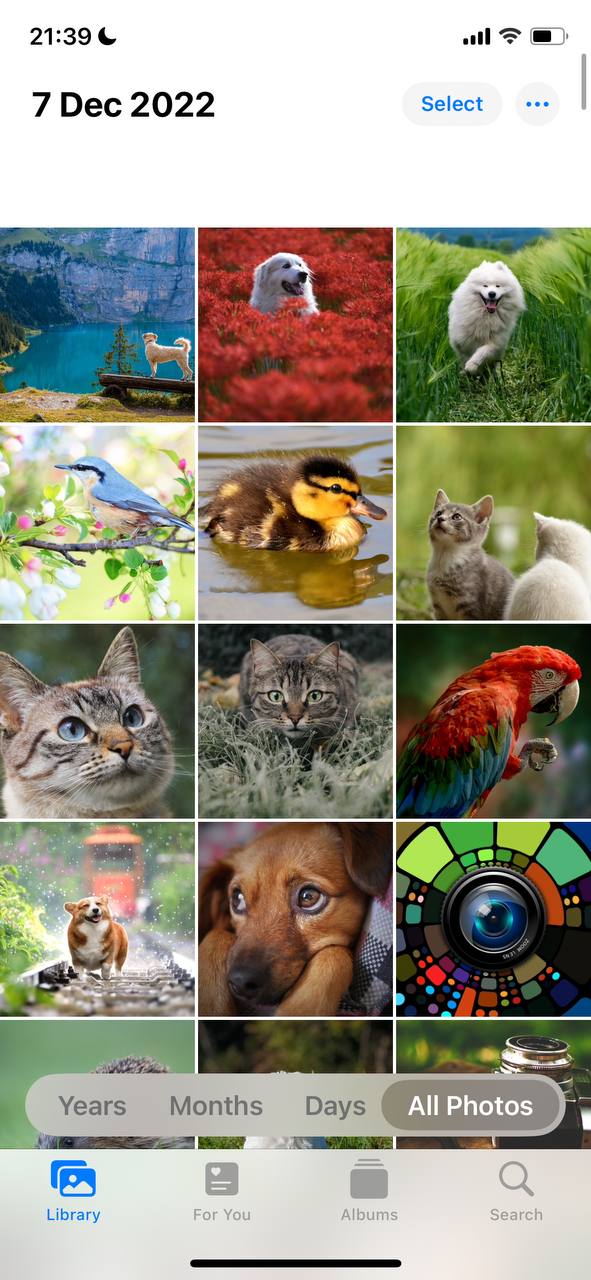
- Στα ‘Άλμπουμς’, πατάω πάνω στο άλμπουμ που είμαι έτοιμος να αντιμετωπίσω. Στη ‘Βιβλιοθήκη’, προετοιμάζομαι για τον τεράστιο όγκο φωτογραφιών που είμαι έτοιμος να δω.
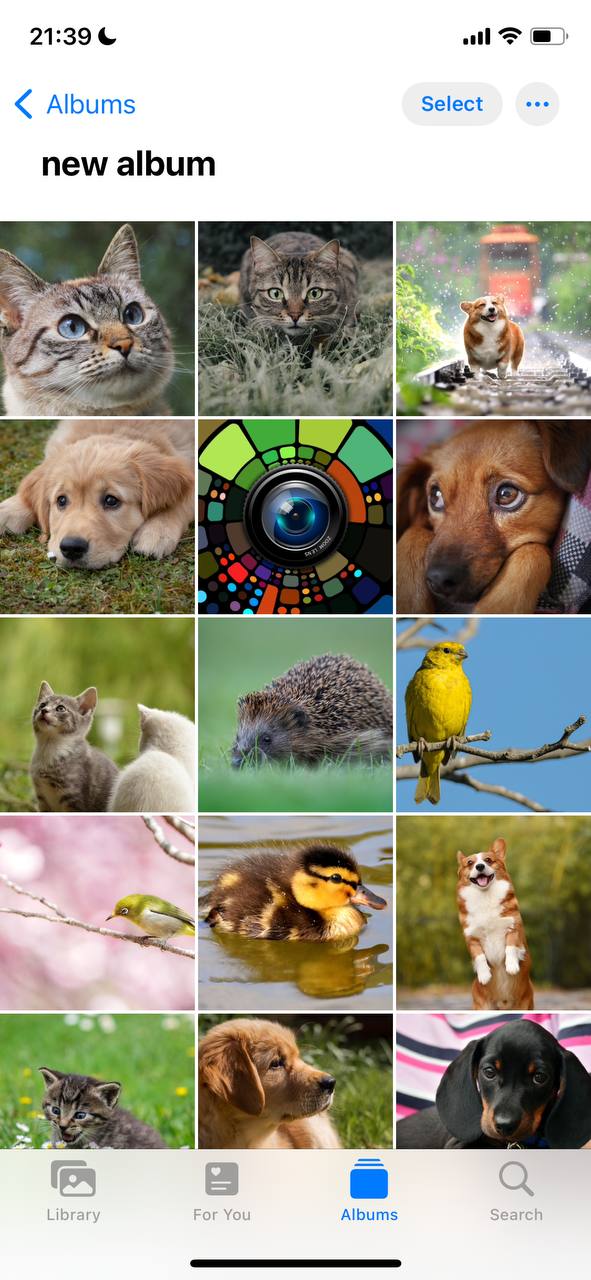
- Πατώντας ‘Επιλογή’ στην επάνω δεξιά γωνία μπαίνω σε κατάσταση παιχνιδιού. Τώρα, είμαι έτοιμος να αρχίσω να διαλέγω φωτογραφίες.
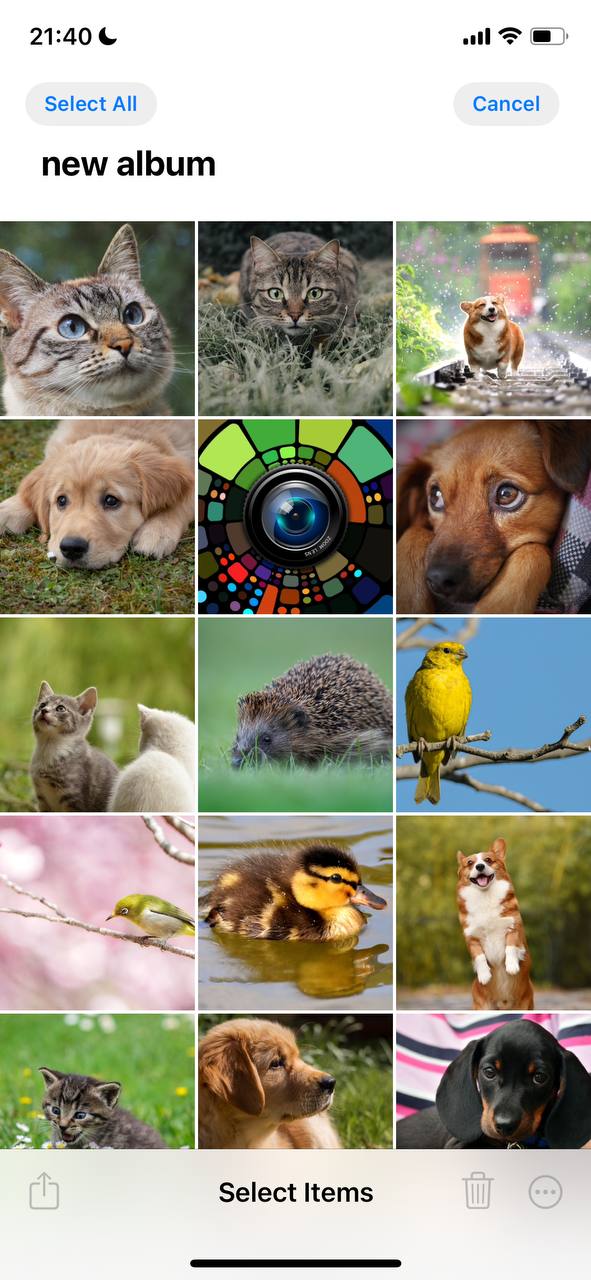
- Εδώ συμβαίνει το μαγικό. Πατάω την πρώτη φωτογραφία, και στη συνέχεια σύρω ομαλά το δάχτυλό μου πάνω από τις άλλες που θέλω να συμπεριλάβω στην επιλογή. Είτε πάνω από σειρές είτε κατά μήκος της στήλης, κρατάω το δάχτυλό μου κολλημένο στην οθόνη, βλέποντας τα σημαδάκια επιλογής να πολλαπλασιάζονται. Και αν στοχεύω να σκουπίσω ολόκληρο το άλμπουμ, τότε είναι ένα παιχνίδι του να σύρω, κυλίσω και επαναλάβω.
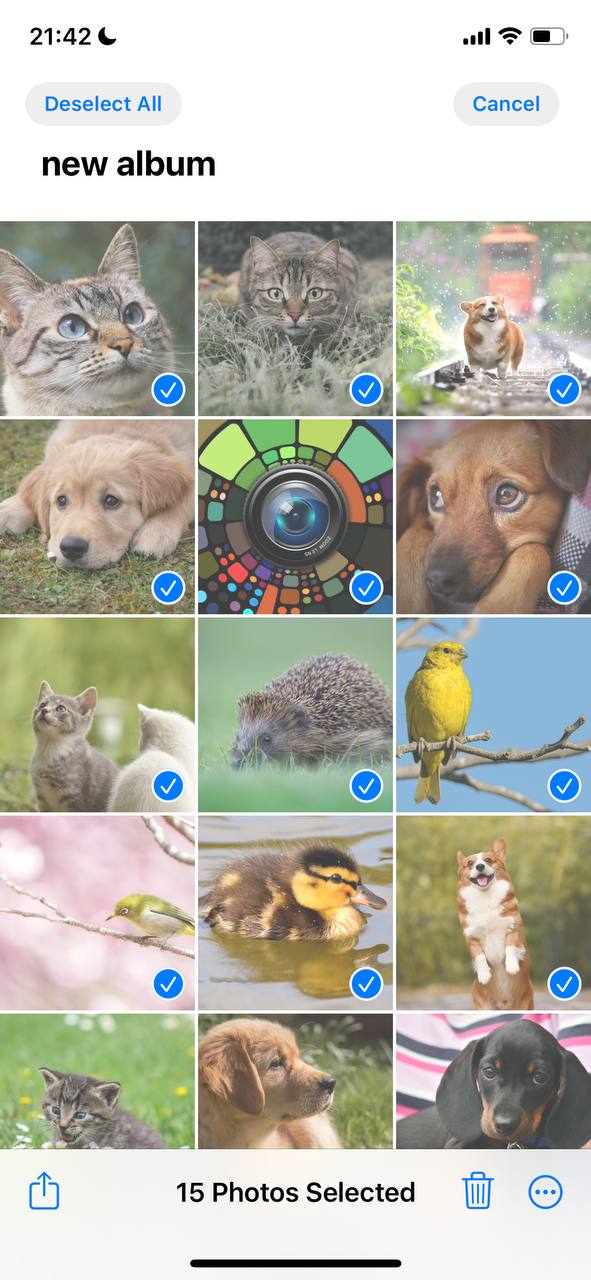
- Με τις φωτογραφίες μου σε σειρά, ήρθε η ώρα να αποφασίσω. Πατώντας το εικονίδιο του κάδου απορριμμάτων τις στέλνω στο αδιέξοδο, το κουμπί κοινοποίησης μου επιτρέπει να τις στείλω έξω στον κόσμο, και μετακινώντας τις σε ένα άλμπουμ οργανώνω καλύτερα τη συλλογή μου.
Αυτή η προσέγγιση είναι η πρώτη μου επιλογή για γρήγορες διορθώσεις όταν είμαι έξω και γύρω. Είναι τέλειο για όταν δεν θέλω να κάνω βαθιές αλλαγές, απλώς να καθαρίσω πρόσφατες λήψεις ή να μοιραστώ μερικές φωτογραφίες. Αλλά για εκείνες τις φορές που έχω ένα βουνό φωτογραφιών να ταξινομήσω ή είμαι στο κλίμα για κάποια σοβαρή οργάνωση, η συνδεσιμότητα με τον υπολογιστή μου είναι η επόμενη επίπεδη στρατηγική. Μείνετε συντονισμένοι, αυτό θα αναλύσουμε στη συνέχεια.
Επιλέξτε Όλες τις Εικόνες Χρησιμοποιώντας τον Υπολογιστή σας
Αφού αντιμετώπισα την άμεση προσέγγιση στο iPhone μου, αποφάσισα να αλλάξω τακτική και να δω πώς θα κυλούσαν τα πράγματα διαχειριζόμενος την φωτοθήκη μου χρησιμοποιώντας έναν υπολογιστή. Συνδέοντας το iPhone μου στο Mac μου (ή σε PC, ανάλογα με τη διαμόρφωση σου) άνοιξε μια νέα διαδρομή για τον χειρισμό της συνεχώς διευρυνόμενης συλλογής από στιγμιότυπα. Νά πώς πήγαν τα πράγματα:
- Σύνδεση του iPhone: Ξεκίνησα συνδέοντας το iPhone μου στον υπολογιστή μου. Είτε είστε σε Mac ή PC, η διαδικασία είναι αρκετά απλή. Οι χρήστες Mac πρέπει να ανοίξουν την εφαρμογή Photos, ενώ οι χρήστες PC μπορεί να χρησιμοποιήσουν επίσης το iTunes, ανάλογα με τη διαμόρφωση του συστήματός τους.
- Πρόσβαση σε Φωτογραφίες: Στο Mac μου, το iPhone εμφανίστηκε στην πλευρική στήλη του Finder κάτω από ‘Τοποθεσίες’. Επιλέγοντάς το εμφάνισε όλο το περιεχόμενο που μπορούσα να διαχειριστώ στη συσκευή μου, συμπεριλαμβανομένων των φωτογραφιών μου. Σε ένα PC, ανοίγοντας το iTunes ή την εφαρμογή Photos θα πρέπει να σας δώσει ένα παρόμοιο σημείο πρόσβασης.
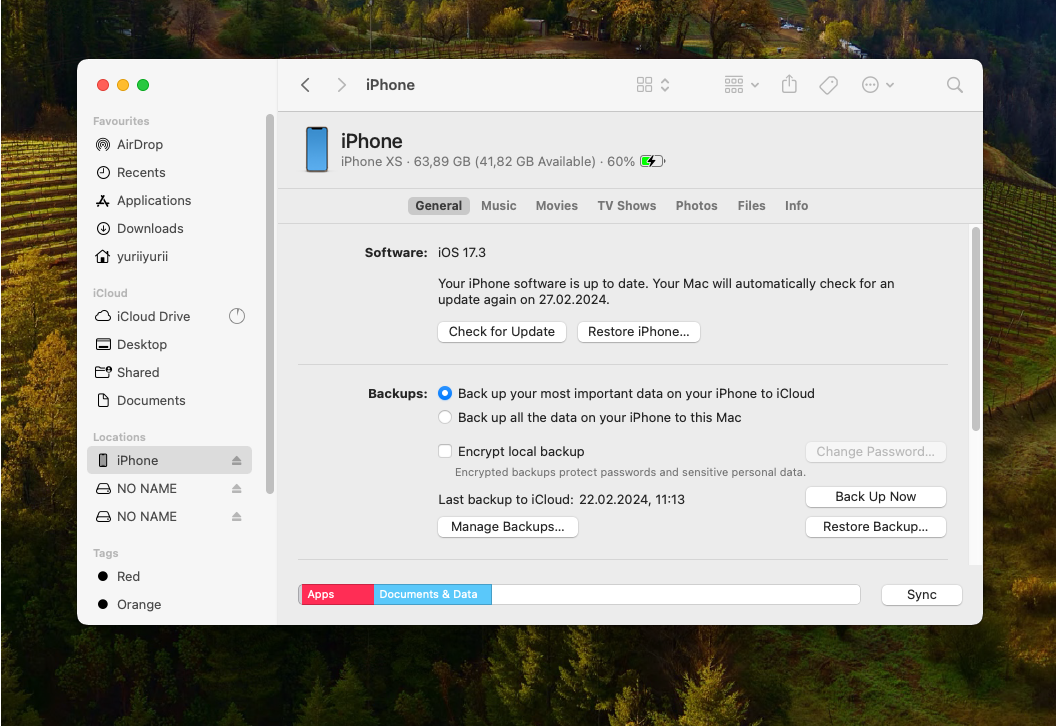
- Επιλογή Φωτογραφιών: Από εδώ, η διαδικασία επιλογής φωτογραφιών ένιωθε πιο άνετη. Χρησιμοποιώντας τη διεπαφή του υπολογιστή, μπορούσα εύκολα να μετακινούμαι στην πλήρη συλλογή μου, να επιλέξω γρήγορα όλες τις εικόνες από το iPhone ή συγκεκριμένες ομάδες χωρίς το κουραστικό χτύπημα και σύρσιμο στην οθόνη του iPhone.
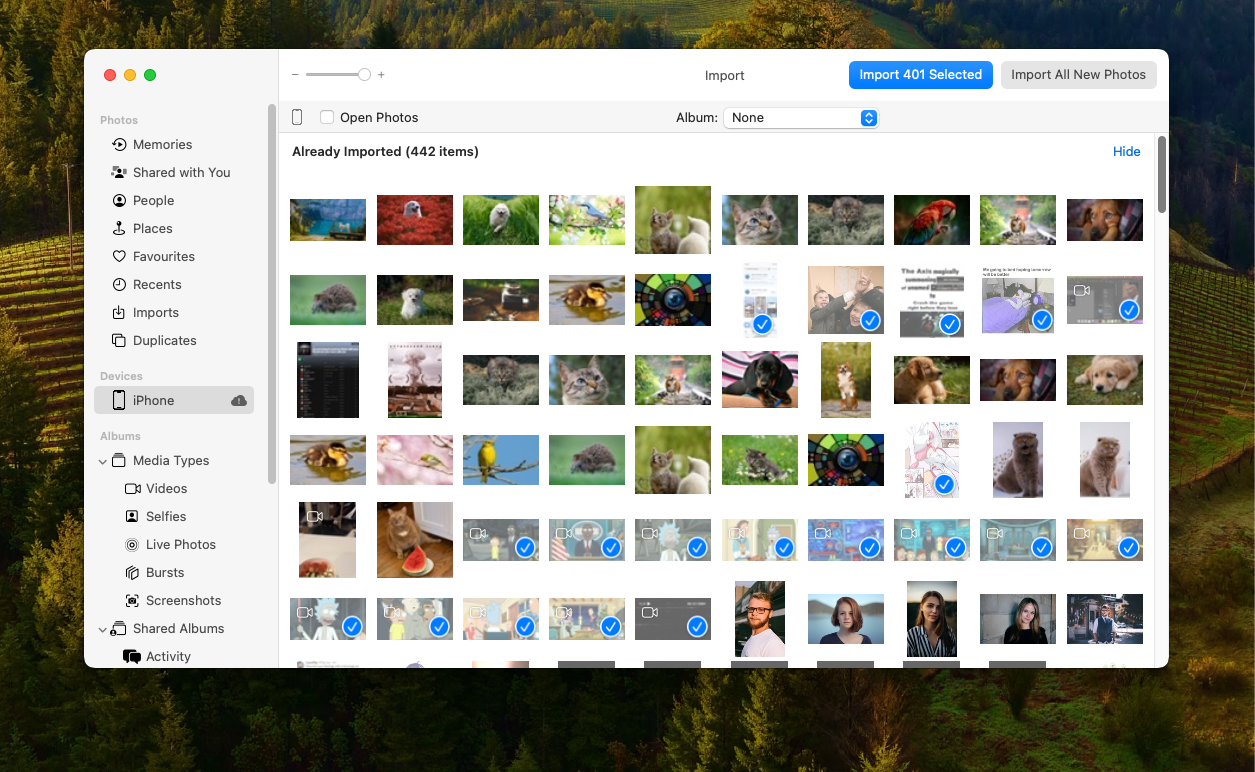
- Διαχείριση Φωτογραφιών: Έχοντας επιλέξει όλες τις επιθυμητές φωτογραφίες, θα μπορούσα στη συνέχεια εύκολα να τις διαγράψω για να ελευθερώσω χώρο, να τις μετακινήσω σε διαφορετικούς φακέλους για καλύτερη οργάνωση, ή ακόμη και να τις δημιουργήσω αντίγραφα ασφαλείας σε ένα εξωτερικό δίσκο. Η μεγαλύτερη οθόνη και η εξοικείωση με τη διεπαφή του υπολογιστή έκαναν αυτή τη διαδικασία να αισθάνεται σαν μια αύρα.
Η χρήση ενός υπολογιστή για τη διαχείριση της φωτοθήκης του iPhone μου πρόσφερε όχι μόνο μια καλύτερη επισκόπηση αλλά και ένα επίπεδο ελέγχου και αποδοτικότητας που η οθόνη του iPhone δεν μπορούσε να ταιριάξει. Για όποιον αναζητά να χειριστεί μεγάλους όγκους φωτογραφιών, ή απλώς προτιμά την αίσθηση ενός ποντικιού και πληκτρολογίου, αυτή η μέθοδος είναι μια πραγματική λύση. Επιπλέον, να βλέπω τις φωτογραφίες μου σε μια μεγαλύτερη οθόνη; Αυτό είναι πάντα ένα συν στα μάτια μου.
Αξιοποίηση Εργαλείων Τρίτων για την Επιλογή Όλων των Εικόνων στο iOS 17
Ενώ το iOS 17 προσφέρει μια στέρεα βάση για τη διαχείριση φωτογραφιών, συχνά βρίσκομαι να στηρίζομαι σε εργαλεία καθαρισμού τρίτων για εκείνο το επιπλέον επίπεδο άνεσης και λειτουργικότητας. Αυτά τα εργαλεία μπορούν να προσφέρουν προχωρημένη ταξινόμηση, φιλτράρισμα, αλλά και ανίχνευση διπλότυπων που υπερβαίνουν ό,τι είναι ενσωματωμένο στην εφαρμογή Φωτογραφίες. Ιδού μια ματιά στο πώς η ενσωμάτωση εργαλείων τρίτων μπορεί να ενισχύσει την εμπειρία διαχείρισης των φωτογραφιών σας:
- Advanced Sorting and Filtering: Μερικές εφαρμογές εκεί έξω προσφέρουν ισχυρές επιλογές ταξινόμησης και φιλτραρίσματος, επιτρέποντάς μου να διαλέγω τις φωτογραφίες μου με απίστευτη ακρίβεια. Είτε πρόκειται για την εύρεση διπλοτύπων είτε για την οργάνωση φωτογραφιών ανάλογα με το μέγεθος, αυτά τα εργαλεία το κάνουν εύκολο.
- Λύσεις Αντιγράφων Ασφαλείας στο Σύννεφο: Ενώ το iCloud κάνει μια αξιοπρεπή δουλειά, εξερευνώ άλλες υπηρεσίες cloud για την αντιγραφή ασφαλείας των φωτογραφιών μου. Αυτές οι υπηρεσίες συχνά προσφέρουν πρόσθετα πλεονεκτήματα όπως καλύτερες δυνατότητες οργάνωσης ή περισσότερος χώρος αποθήκευσης σε χαμηλότερο κόστος.
- Σουίτες Επεξεργασίας Φωτογραφιών: Για εκείνες τις λήψεις που χρειάζονται λίγη διόρθωση, στρέφομαι σε εφαρμογές επεξεργασίας τρίτων. Προσφέρουν μια γκάμα εργαλείων επεξεργασίας από βασικές προσαρμογές μέχρι περίπλοκα εφέ, βοηθώντας τις φωτογραφίες μου να δείχνουν το καλύτερο δυνατό.
Θυμηθείτε, αν και τα εργαλεία τρίτων μπορούν να προσθέσουν αξία, είναι ουσιώδες να δίνετε προτεραιότητα στην ιδιωτικότητα και την ασφάλεια. Επιλέγετε πάντα αξιόπιστες εφαρμογές και εξετάζετε προσεκτικά τα δικαιώματά τους. Ενσωματώνοντας αυτά τα εργαλεία με τις δυνατότητες διαχείρισης φωτογραφιών του iOS 17, κατάφερα να δημιουργήσω μία ροή εργασίας που διατηρεί τη βιβλιοθήκη φωτογραφιών μου οργανωμένη και προσβάσιμη, ανεξάρτητα από το μέγεθος.
Συμπέρασμα
Συνοψίζοντας, η διαχείριση μιας τεράστιας φωτογραφικής βιβλιοθήκης σε iPhone, ειδικά με το iOS 17, δεν χρειάζεται να είναι μια τρομακτική εργασία. Από τις ενσωματωμένες λειτουργίες της εφαρμογής Φωτογραφίες έως την αξιοποίηση της δύναμης ενός υπολογιστή για πιο εκτεταμένη διαχείριση, υπάρχουν πολλοί τρόποι να απλοποιήσετε τη διαδικασία. Και όταν οι ενσωματωμένες δυνατότητες δεν επαρκούν, τα εργαλεία τρίτων έρχονται να καλύψουν τα κενά, προσφέροντας προχωρημένη ταξινόμηση, λύσεις αντιγράφων ασφαλείας και δυνατότητες επεξεργασίας φωτογραφιών.
Λοιπόν, πάρτε αυτές τις συμβουλές, δοκιμάστε τες και δείτε πώς θα μεταμορφώσουν την εμπειρία διαχείρισης των φωτογραφιών σας. Η τέλεια οργανωμένη βιβλιοθήκη φωτογραφιών σας είναι μόλις λίγες πατήσεις μακριά.